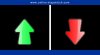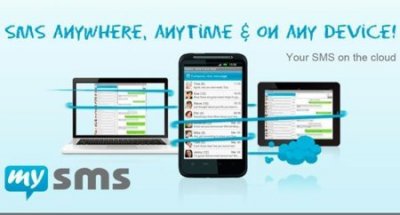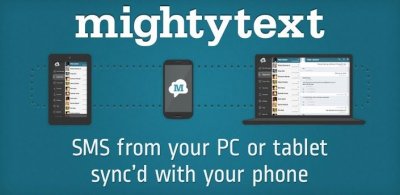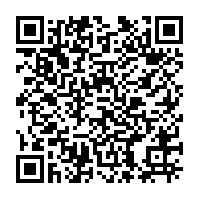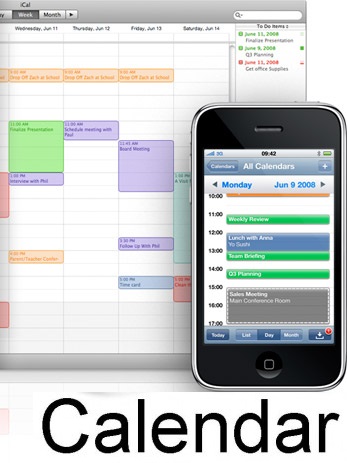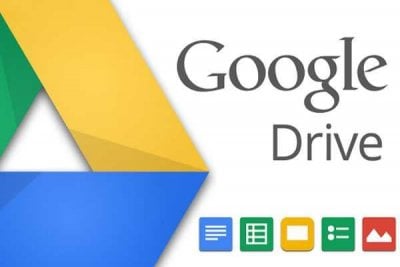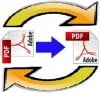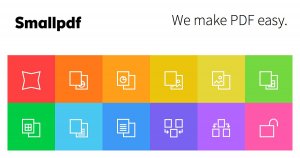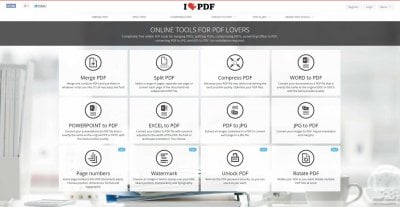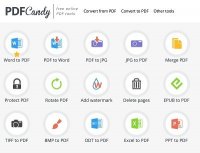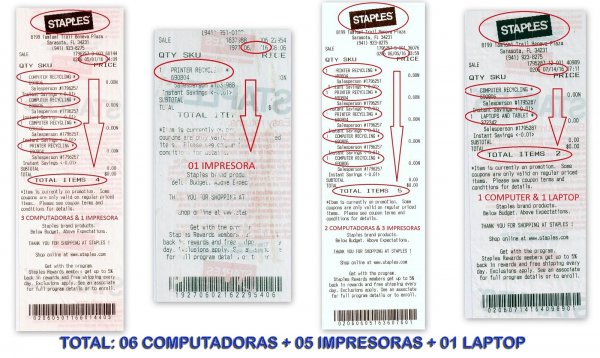Atajos Generales
- Tecla Windows — Muestra la pantalla de inicio de la interfaz Moderno.
- Ctrl + Rueda del Mouse — Hace zoom de alejar y acercar en la pantalla de Inicio
- Win + X — Abre menú de herramientas de administración.
- Win + P — Muestra opción para proyectar el equipo en otra pantalla.
- Win + L — Bloquea la PC y muestra la pantalla de iniciar sesión.
- Win + Enter — Inicia el narrador de Windows.
- Win + (signo +) — Hace zoom acercar pantalla.
- Win + (signo -) — Hace zoom alejar pantalla.
- Win + Impr Pant — Guarda una captura de pantalla en la carpeta capturas de pantalla de la biblioteca imágenes.
- Win + Tab — Abre menú para cambiar entre aplicaciones Moderno, pantalla inicio y escritorio convencional.
- Alt + F4 — Cierra aplicaciones (de escritorio o Moderno).
Atajos interfaz Moderno
- Win + C — Muestra la Charm Bar desde donde se puede buscar, compartir desde apps moderno, ir a inicio, enviar a dispositivos y también ir a configuración.
- Win + I — Abre directamente la sección de configuración de la Charm Bar que varía según nos encontremos en el escritorio, en la Pantalla Inicio o en una aplicación Moderno.
- Win + Z — Muestra el menú de las aplicaciones Moderno que normalmente aparece cuando se pulsa el botón derecho del ratón sobre una area de la app.
- Win + K — Abre el panel de dispositivos.
- Win + H — Activa el Reconocimiento de Voz del Sistema.
- Win + F – Abre el buscador archivos.
- Win + Q — Abre el buscador de aplicaciones.
- Win + W — Abre la pantalla de buscar en la configuración del sistema.
- Win + .(punto) — Ajusta la app Moderno que esté abierta a la derecho de la pantalla.
- Win + Shift + .(punto) — Ajusta la app Moderno que esté abierta a la izquierdo de la pantalla.
- Las teclas de flechas + Barra espaciadora — Selecciona mosaicos (azulejos o iconos) de la pantalla inicio de Moderno.
Atajos de Escritorio
- Win + D — Muestra el escritorio.
- Win + M — Minimiza todas las ventanas.
- Win + R – Abre Ejecutar.
- Win + T — Muestra vistas previas de las apps abiertas en la barra de tareas.
- Win + ,(coma) — Muestra un vistazo rápido del escritorio.
- Win + Pause / Break – Muestra información básica acerca del equipo.
- Ctrl + Shift + Esc — Abre el administrador de tareas.
- Ctrl + Win + números del 1 a 9 — Cambia entre las aplicaciones abiertas de la barra de tareas.
Atajos del Explorador de Windows
- Win + E — Abre el Explorador de Windows.
- Ctrl + N — Abre ventana adicional del Explorador de Windows.
- Ctrl + rueda mouse — Cambia tipo de vista de carpetas y archivos.
- Ctrl + Shift + N — Crea nueva carpeta.
- Alt + Enter — Muestra propiedades de archivos y/o carpetas seleccionadas.
- F2 — Cambia el nombre del elemento seleccionado.
- Ctrl + F1 – Muestra y/o oculta la cinta de opciones Ribbon.
- Win + Flecha arriba (↑) — Maximiza el explorador de Windows.
- Win + Flecha abajo (↓) — Minimiza el explorador de Windows.
- Win + Flecha izquierda (←) — Ajusta el explorador de Windows a la izquierda.
- Win + Flecha derecha (→) — Ajusta el explorador de Windows a la derecha.
- Alt + Flecha arriba (↑) — Sube un nivel o navega hacia arriba en el Explorador de Windows.
- Alt + Flecha izquierda (←) — Navega a la carpeta anterior.
- Alt + flecha derecha (→) — Navega hacia adelante.
Atajos para bloquear el PC
Los riesgos de seguridad en el uso de la informática, requiere ejercer mayores cuidados a la hora de dejar desatendido su computador. Para aquellos usuarios que consideran tedioso el proceso de bloquear su ordenador, les presentamos dos formas distintas y rápidas de hacerlo.
- Oprimir la Tecla Windows y la letra L e instantáneamente bloqueara su PC.
- Crear un acceso directo que al ejecutarlo bloquea inmediatamente el computador. Para esto haga clic derecho sobre un espacio vacío en su escritorio y seleccione la opción de crear un nuevo acceso directo. En el espacio que aparece para ingresar la ubicación del archivo o la ruta ingrese lo siguiente (sin las comillas): “rundll32.exe user32.dll, LockWorkStation” ->luego renombrar este acceso directo y cambiarlo de rundll32 a “Bloquear PC”.